Możesz przeglądać i edytować skróty klawiszowe w ustawieniach skrótów klawiszowych.
- Zaloguj się do klienta stacjonarnego Zoom.
- Kliknij obraz profilu, a następnie opcję Ustawienia.

- Kliknij opcję Skróty klawiszowe.
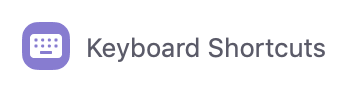
Wyświetlone zostaną skróty klawiszowe.
Edytowanie skrótów
Możesz edytować skrót, klikając go, a następnie naciskając klawisz skrótu, który chcesz używać.
Niektórych ze skrótów można używać jako skrótów globalnych, co oznacza, że będą działać, nawet jeśli Zoom nie znajduje się w aktywnym oknie. Aby włączyć skrót globalnie, zaznacz opcję obok skrótu.
Dostępne skróty
Ogólne
- F6: poruszaj się po oknach wyskakujących Zoom.
- Ctrl+Alt+Shift: przenieś fokus do sterowników spotkania Zoom
Spotkanie
- PageUp: pokaż 25 poprzednich strumieni wideo w widoku galerii
- PageDown: pokaż 25 kolejnych strumieni wideo w widoku galerii
- Alt: włącz/wyłącz opcję Zawsze pokazuj sterowniki spotkania w Ustawieniach ogólnych
- Alt+F1: przełącz na widok aktywnego mówcy w spotkaniu wideo
- Alt+F2: przełącz na widok galerii w spotkaniu wideo
- Alt+F4: zamknij bieżące okno
- Alt+V: rozpocznij/zatrzymaj wideo
- Alt+A: wycisz/wyłącz wyciszenie głosu
-
Alt+M: wycisz/wyłącz wyciszenie głosu dla wszystkich z wyjątkiem prowadzącego
Uwaga: dotyczy tylko prowadzącego spotkanie -
Alt+S: uruchom okno udostępniania ekranu i zatrzymaj udostępnianie ekranu
Uwaga: działa tylko wtedy, gdy pasek narzędzi sterowników spotkania jest aktywny -
Alt+Shift+S: uruchom/zatrzymaj nowe udostępnianie ekranu
Uwaga: działa tylko wtedy, gdy pasek narzędzi sterowników spotkania jest aktywny -
Alt+S: wstrzymaj lub wznów udostępnianie ekranu
Uwaga: działa tylko wtedy, gdy pasek narzędzi sterowników spotkania jest aktywny - Alt+R: rozpocznij/zatrzymaj lokalne nagrywanie
- Alt+C: rozpocznij/zatrzymaj nagrywanie w chmurze
- Alt+P: wstrzymaj lub wznów nagrywanie
- Alt+N: przełącz kamerę
- Alt+F: włącz lub wyłącz pełny ekran
- Alt+H: pokaż/ukryj panel czatu podczas spotkania
- Alt+U: pokaż/ukryj panel uczestników
- Alt+I: otwórz okno zaproszenia
- Alt+Y: podnieś/opuść rękę
- Alt+Shift+R: przejmij zdalne sterowanie
- Alt+Shift+G: przerwij zdalne sterowanie
- Ctrl+2: przeczytaj nazwę aktywnego mówcy
- Ctrl+Alt+Shift+H: pokaż/ukryj przestawne sterowniki spotkania
Czat
- Alt+Shift+T: zrzut ekranu
- Przełącz na widok pionowy/poziomy: Alt+L
- Ctrl+W: zamknij bieżącą sesję czatu
- Ctrl+Up: przejdź do poprzedniego czatu
- Ctrl+Down: przejdź do następnego czatu
- Ctrl+T: skocz do czatu z daną osobą
- Ctrl+F: wyszukaj
- Ctrl+Tab: przejdź do kolejnej zakładki (w prawo)
- Ctrl+Shift+Tab: przejdź do poprzedniej zakładki (w lewo)
Uwaga: istnieją także dodatkowe skróty do edytowania wiadomości czatu.
Telefon
- Ctrl+Shift+P: zadzwoń na wyróżniony numer telefonu.
- Ctrl+Shift+A: przyjmij połączenie przychodzące.
- Ctrl+Shift+E: zakończ bieżące połączenie.
- Ctrl+Shift+D: odrzuć połączenie przychodzące.
- Ctrl+Shift+M: wycisz/wyłącz wyciszenie mikrofonu.
- Ctrl+Shift+H: zawieś/odwieś połączenie.
 Windows
Windows macOS
macOS Linux
Linux
